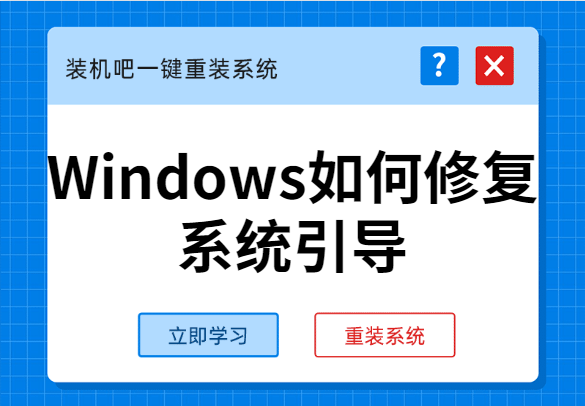
电脑系统引导文件丢失或损坏到会直接导致电脑无法正常开机,那么问题来了,Windows10电脑要如何修复系统引导呢?别着急,接下来小编就将整理的Windows10引导修复教程分享给大家。
Windows如何修复系统引导:
1,准备一台可以正常使用的电脑,和一个8G或以上的空u盘。

1,打开百度搜索“魔法猪官网”到官网上下载魔法猪一键重装系统软件,并将u盘插入电脑的USB插口处。
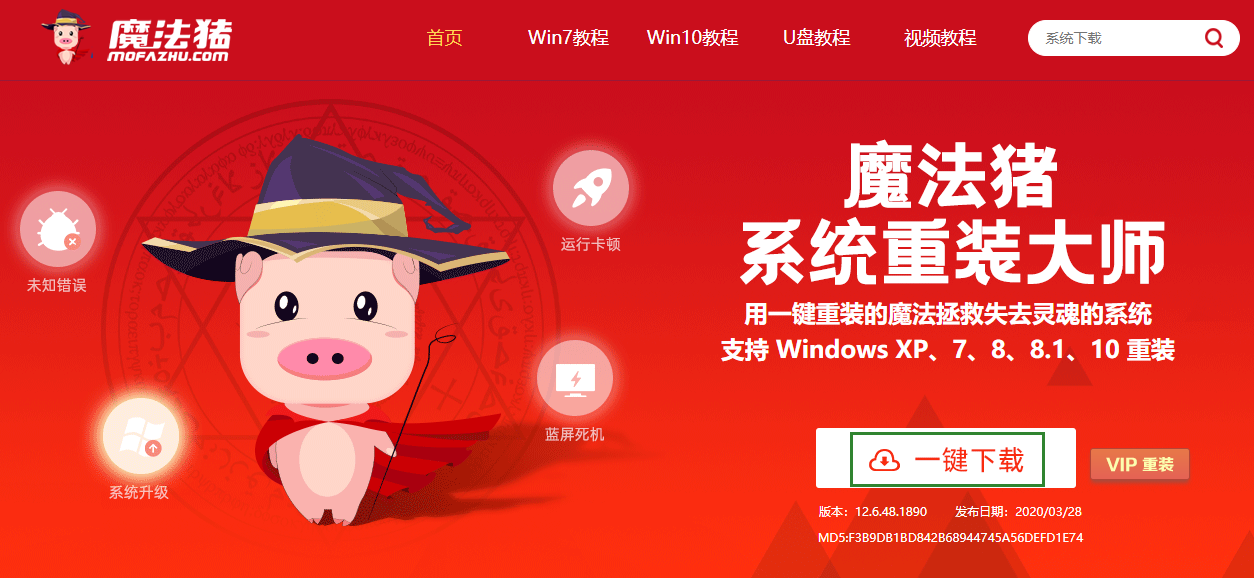
2,关闭杀毒软件,打开魔法猪一键重装系统软件,将界面切换到“制作系统”,等待魔法猪识别到u盘后点击“开始制作”下一步。
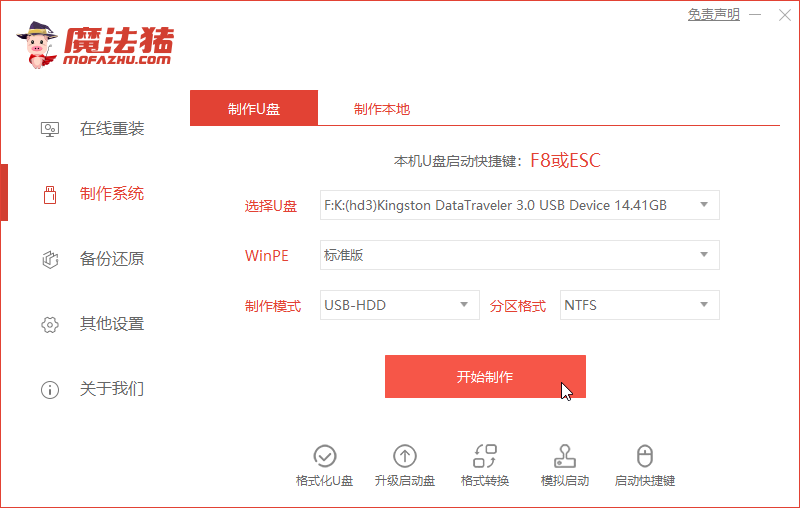
3,进入系统选择界面,如果只是修复系统引导的话可以不用下载系统镜像,直接点击“下一步”。
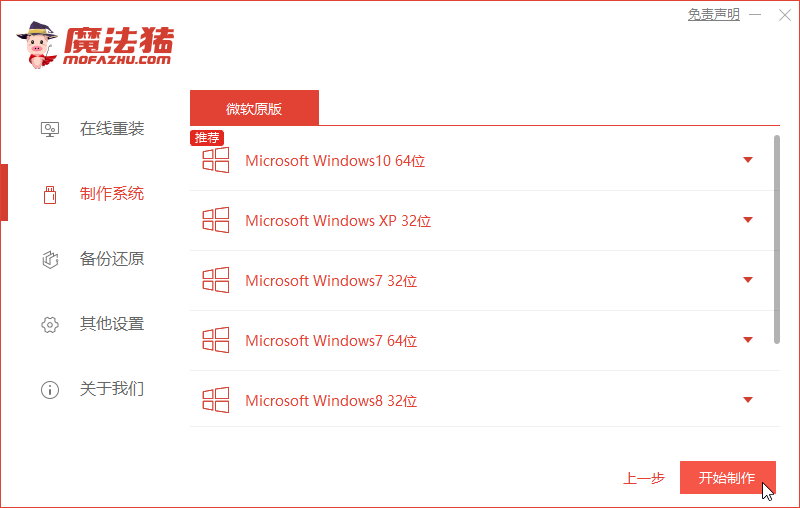
4,耐心等待魔法猪制作好启动u盘后,点击可以点击“预览”看看需要修复引导的电脑启动快捷键是什么。
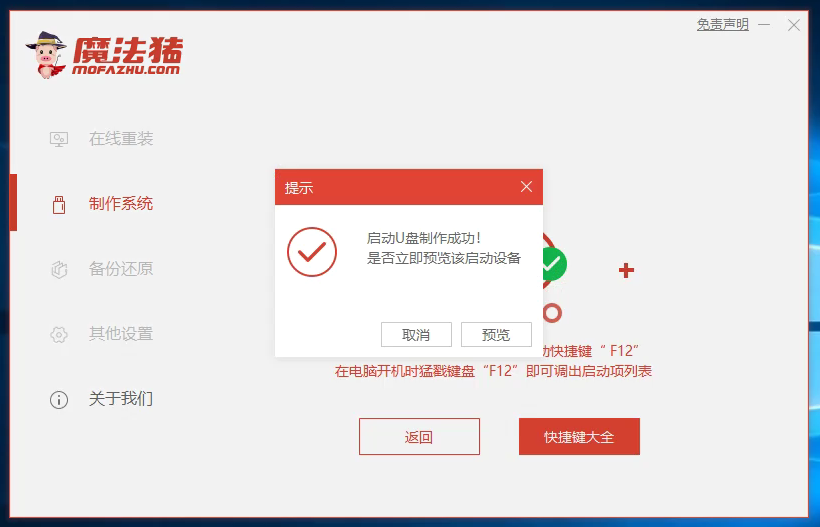
5,确定好电脑的启动快捷键后,将u盘拔出插入需要重装的电脑。
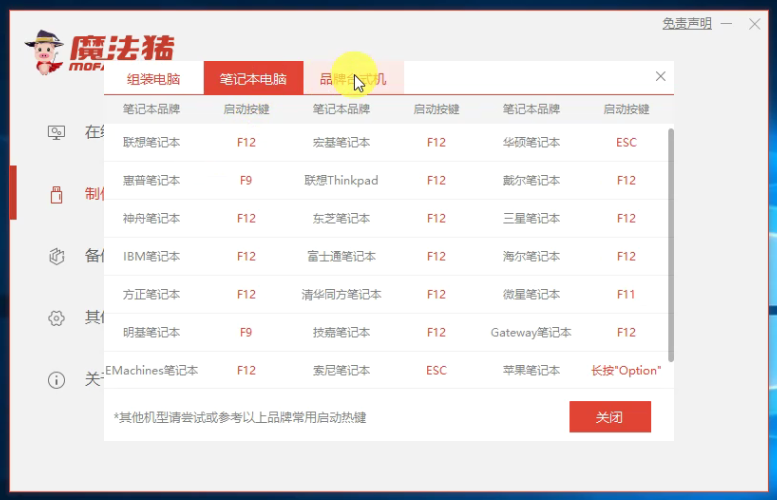
6,开机快速断续的敲击键盘上的启动快捷键进入快速启动菜单,选择“u盘启动项”按回车键进入PE系统选择界面。
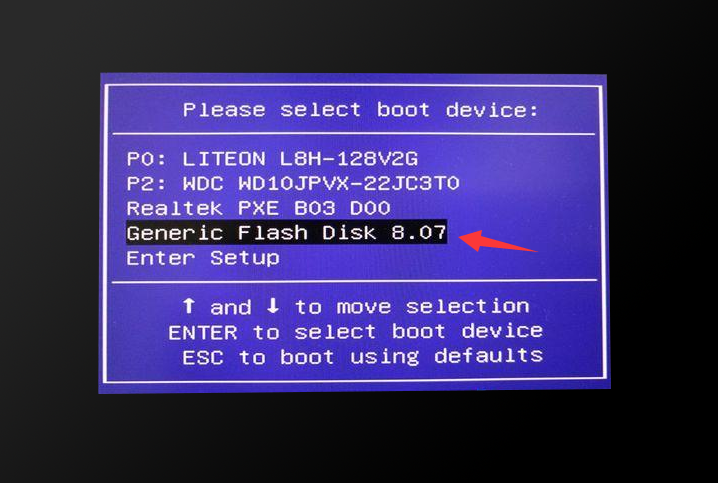
7,选择“启动win10x64位(2G以上内存运行)”按回车键进入。
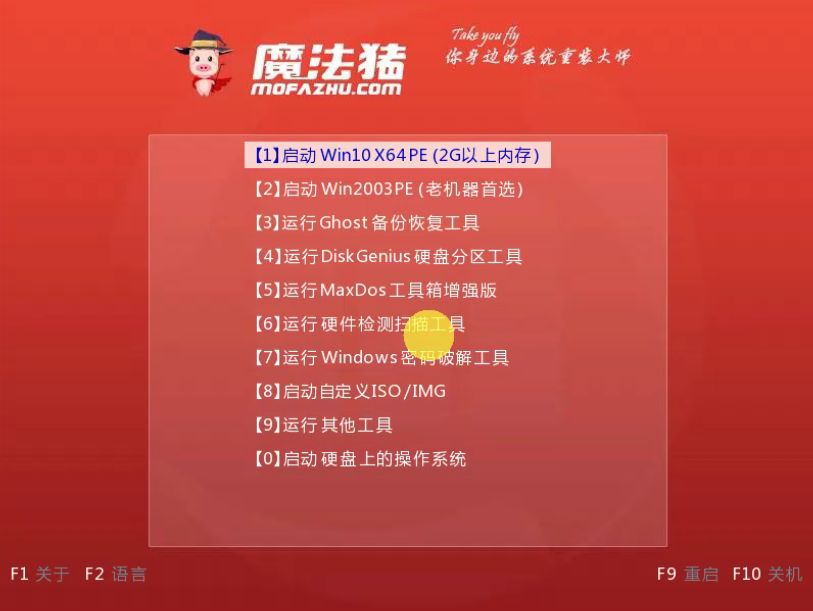
8,打开桌面上的“Windows引导修复”工具。
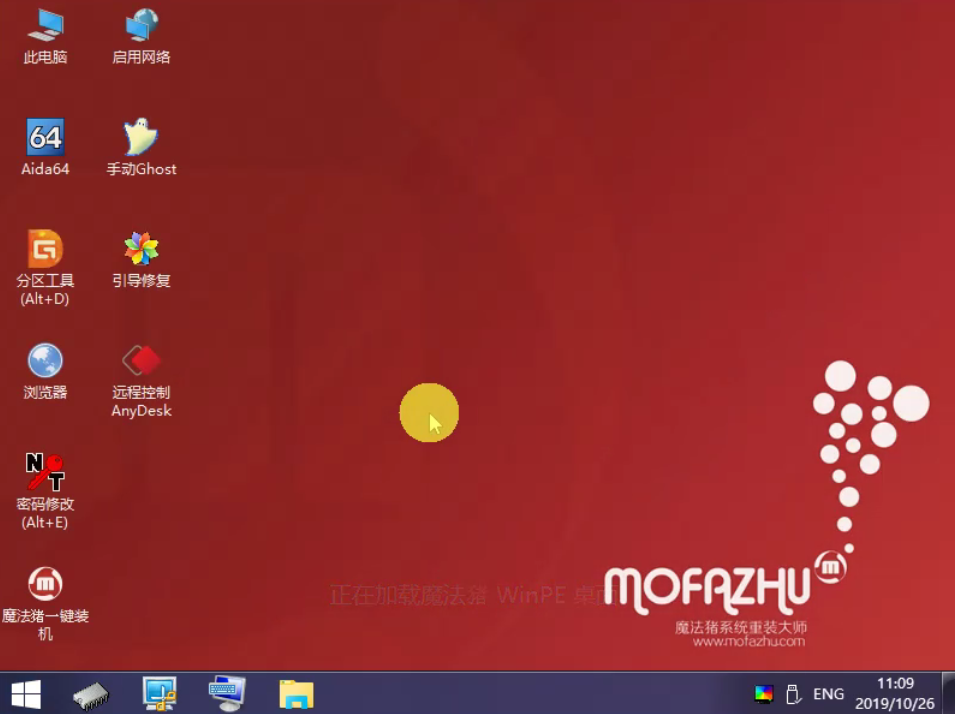
9,点击“自动修复”按钮,Windows引导修复工具将一键完成修复工作。
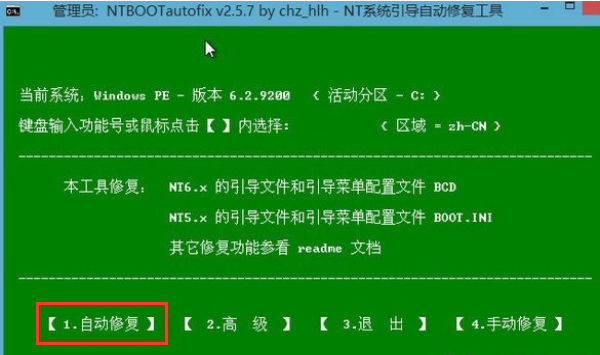
10,耐心等待引导修复完成后,点击“退出”按钮,直接将u盘拔出重启电脑即可。
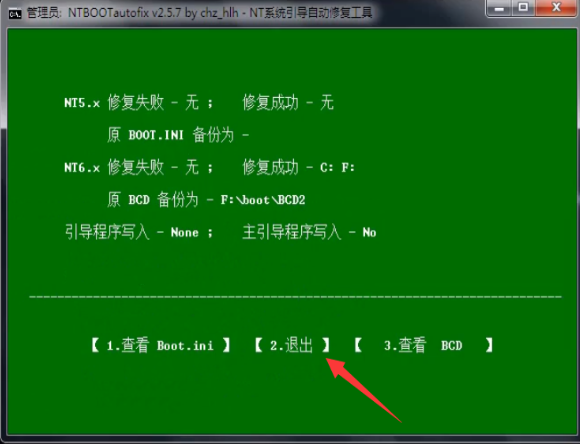
关于Windows如何修复系统引导的问题讲解到此就结束了,希望能够帮助到大家!魔法猪一键重装系统还有人工客服的技术支持,当你在重装系统时遇到不懂的问题时,可以随时咨询人工客服哦。